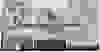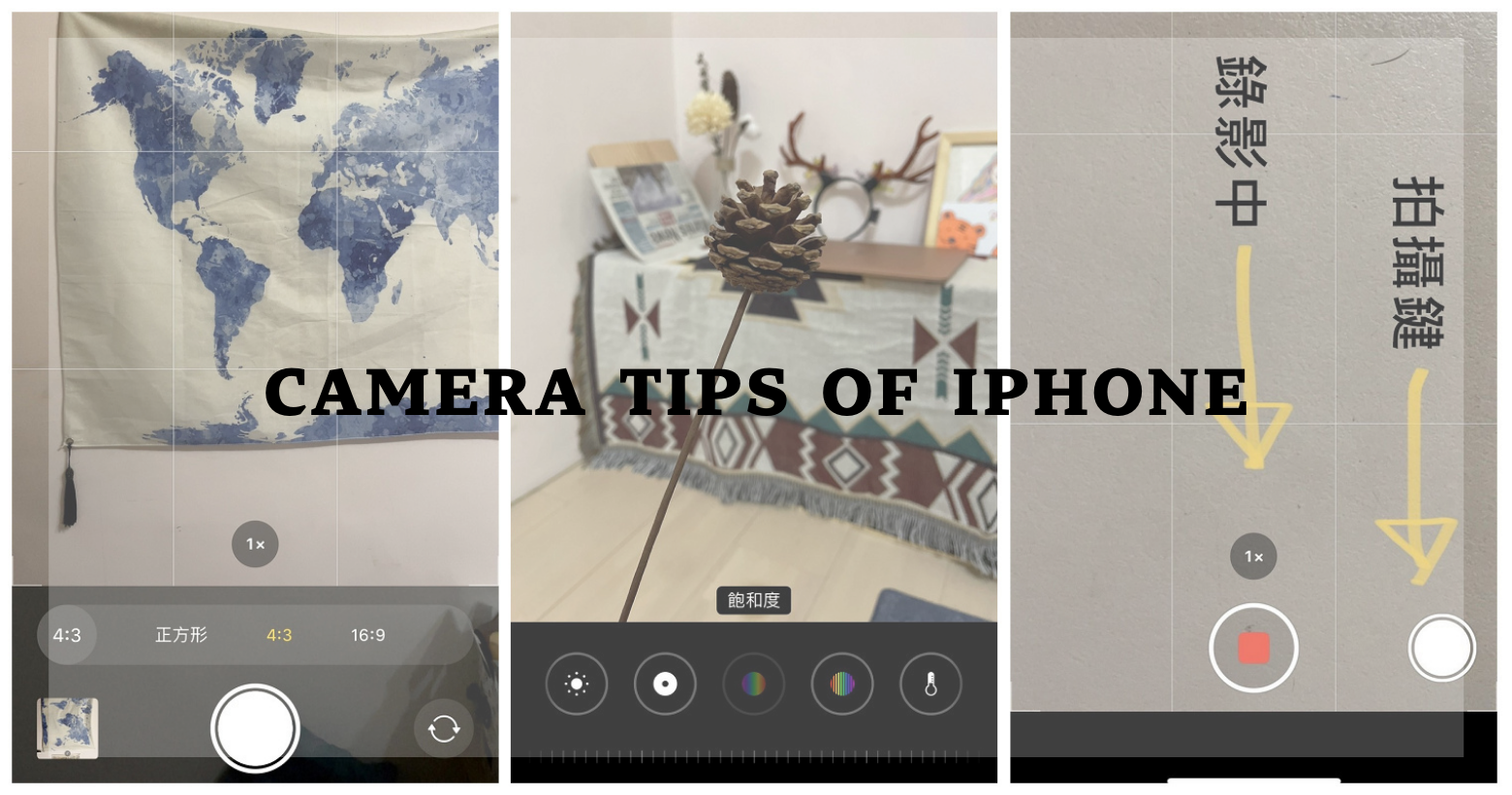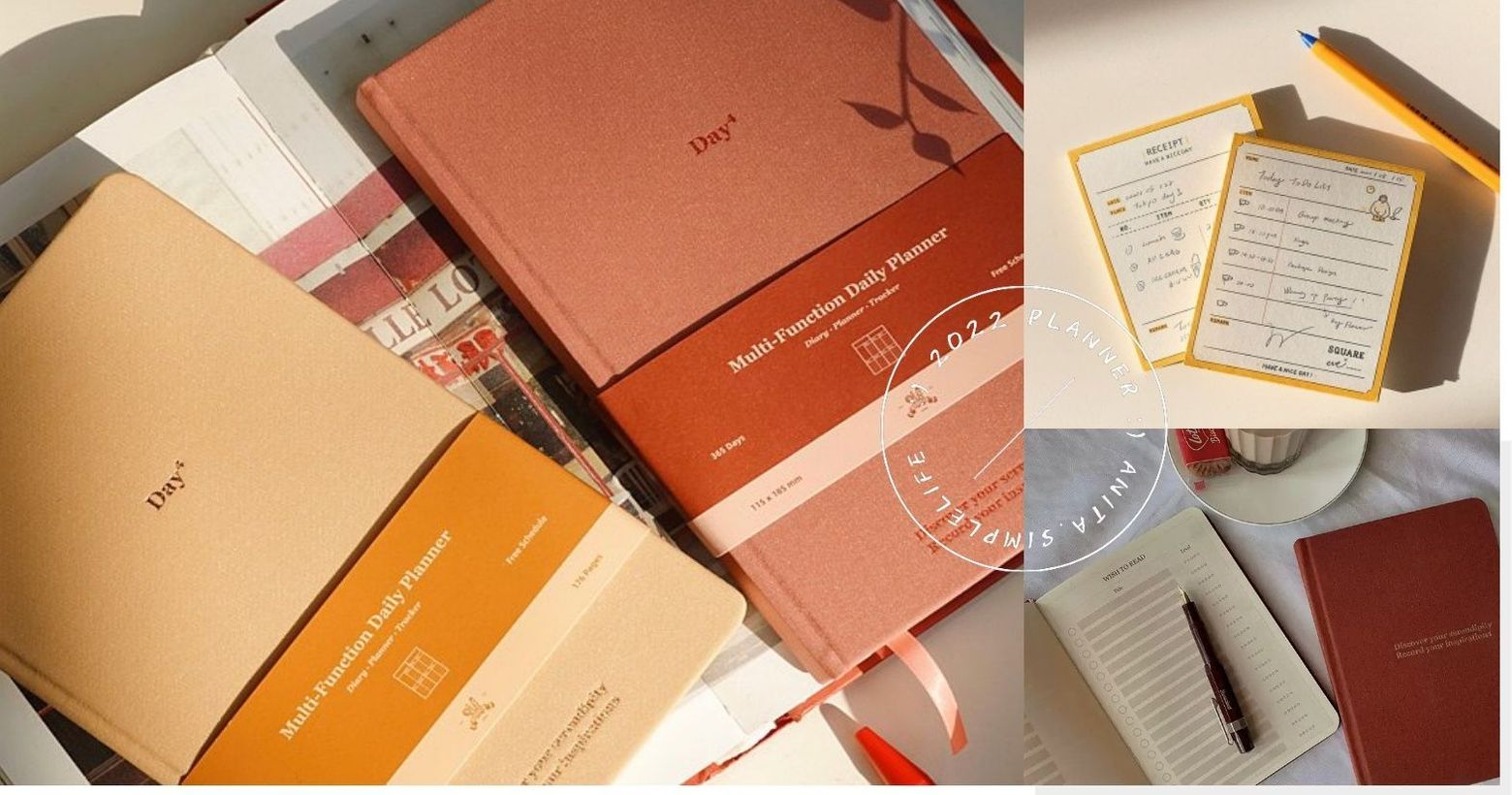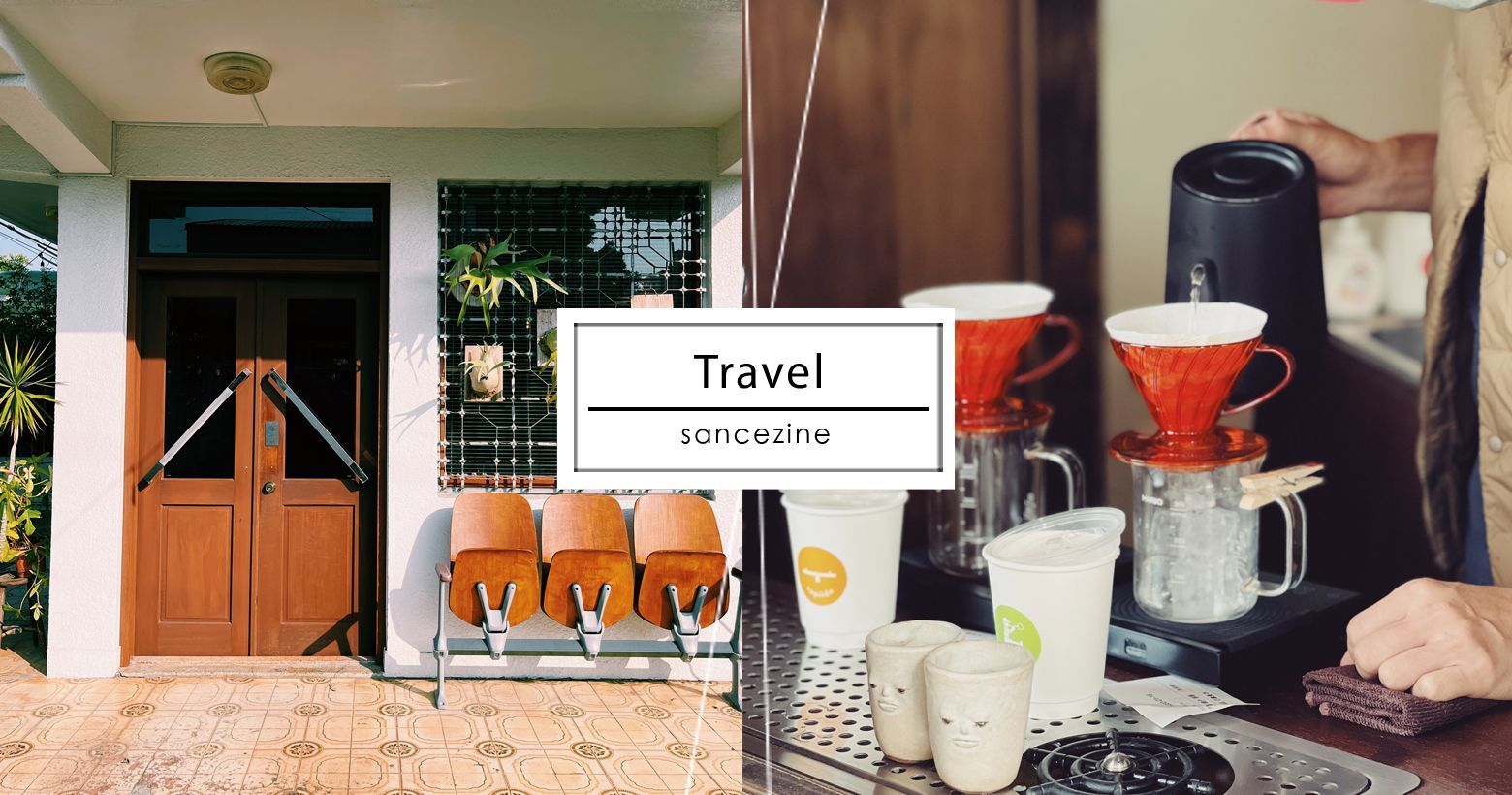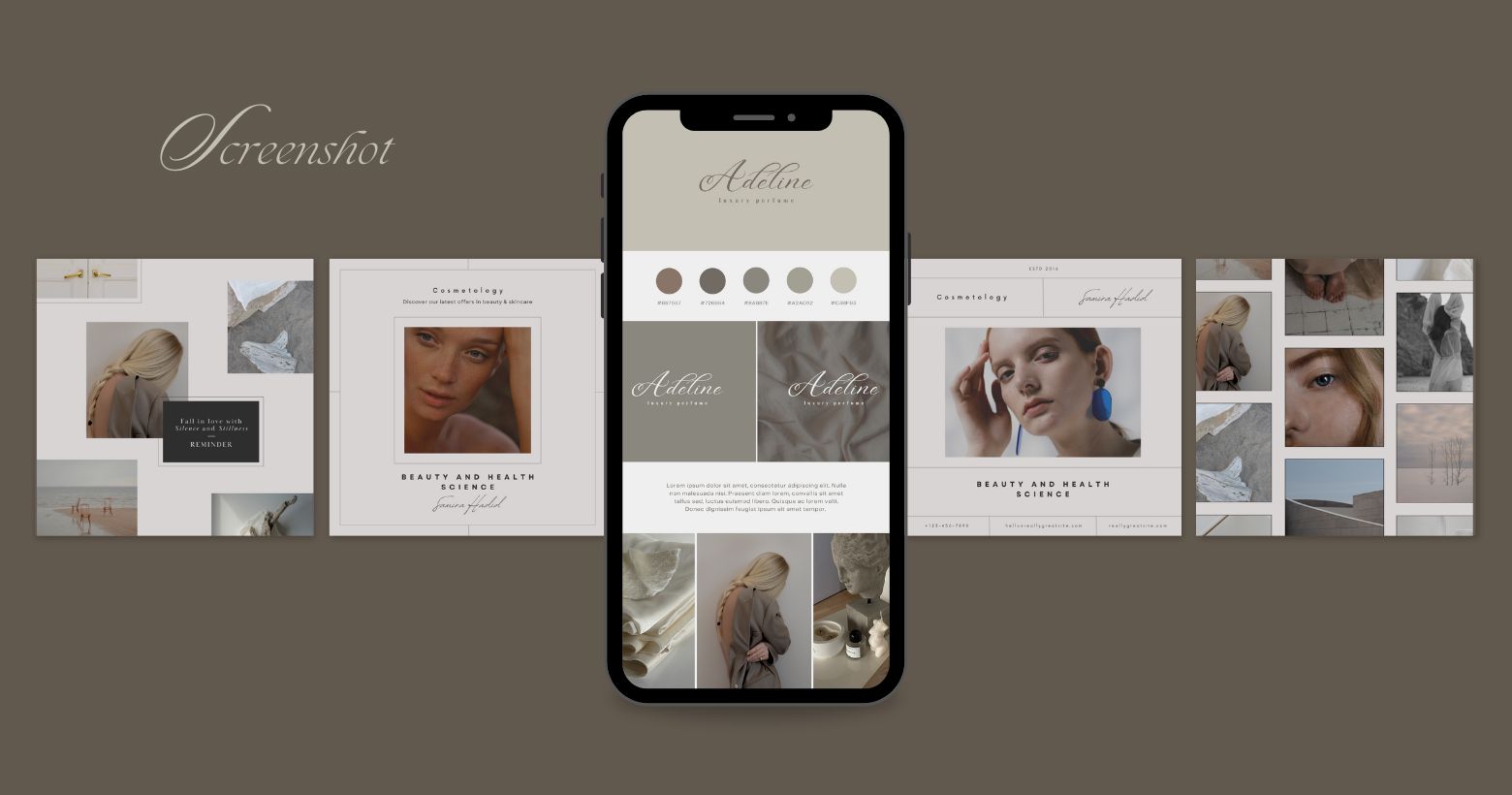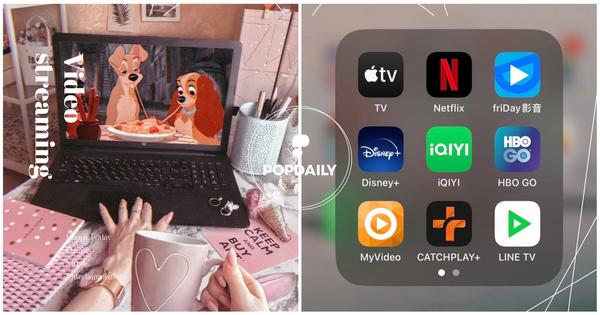iPhone相機拍攝小祕技 | 相機內建功能、拍照技巧、十字水平儀、Live Photo三種模式
隨著現在幾乎人手一支iphone,iphone的相機功能也越來越強大,
社群媒體的發達,拍照、構圖、簡單修圖甚至修片,幾乎是人人都在學習的
基本技能了,今天來跟大家分享幾個iphone的內建功能及基本拍照技巧。
iPhone相機內建功能 01.十字水平儀
IOS11之後,新增了這個”十字水平儀,
不論用在美食、物品、人物,需要”俯拍”的情況下,非常好用。
Iphone在畫面中央會自動出現白色和黃色十字,重疊時就表示處於水平。
方式 : 設定→相機→開啟格線
九宮格的輔助線條,可以讓我們快速對好畫面中的水平線,讓畫面平衡。
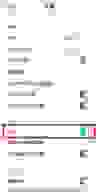
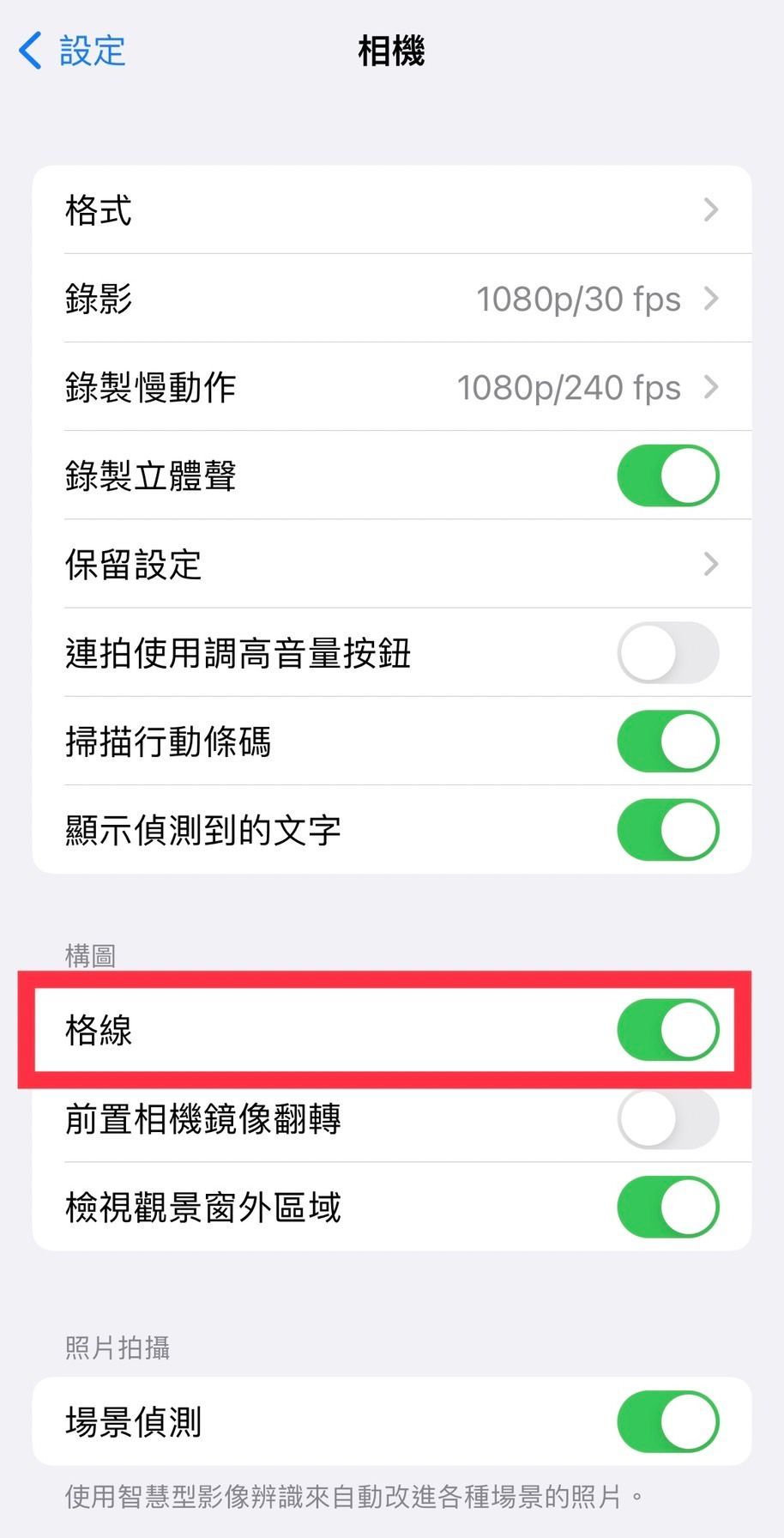
iPhone相機內建功能 02.錄影時同步拍照
當我們錄影時,畫面上會出現另一個按鍵,同步可以拍照。
一來可以錄下珍貴片段,同時得到想要的經典畫面。
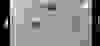
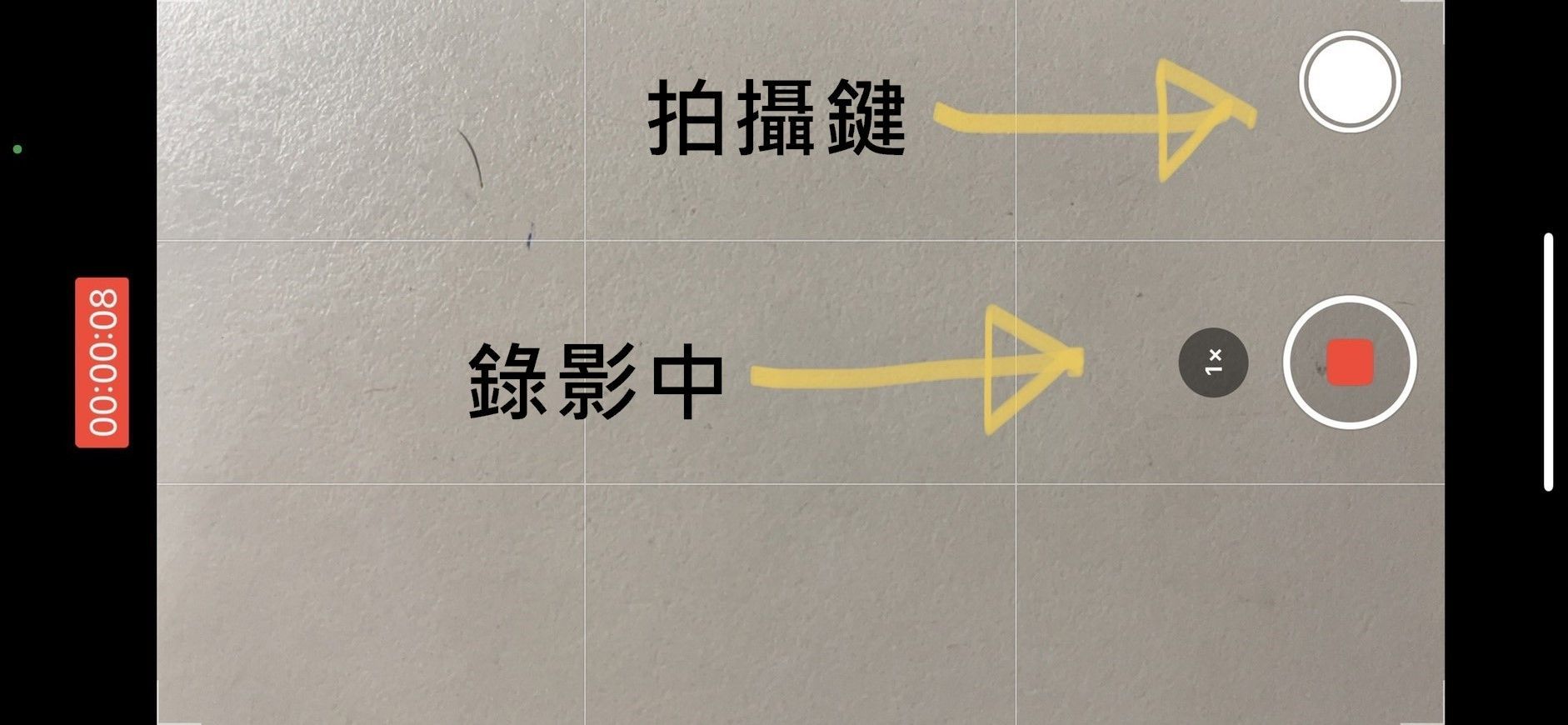
iPhone相機內建功能 03.長按快門連拍
這個功能對於想要拍那種”一瞬間”照片,非常實用,例如:跳躍。
只要打開相機,長按快門就可以連拍,大大減低失敗的機率,
拍完再到相本裡選擇最喜歡的照片就可以了。
iPhone相機內建功能 04.前鏡頭自動翻轉
有在自拍的人,應該會發現使用前鏡頭自拍時,
會有左右相反的問題,現在透過設定就可以解決囉~
方法:方式 : 設定→相機→前置相機鏡像翻轉
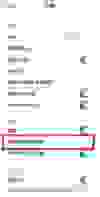
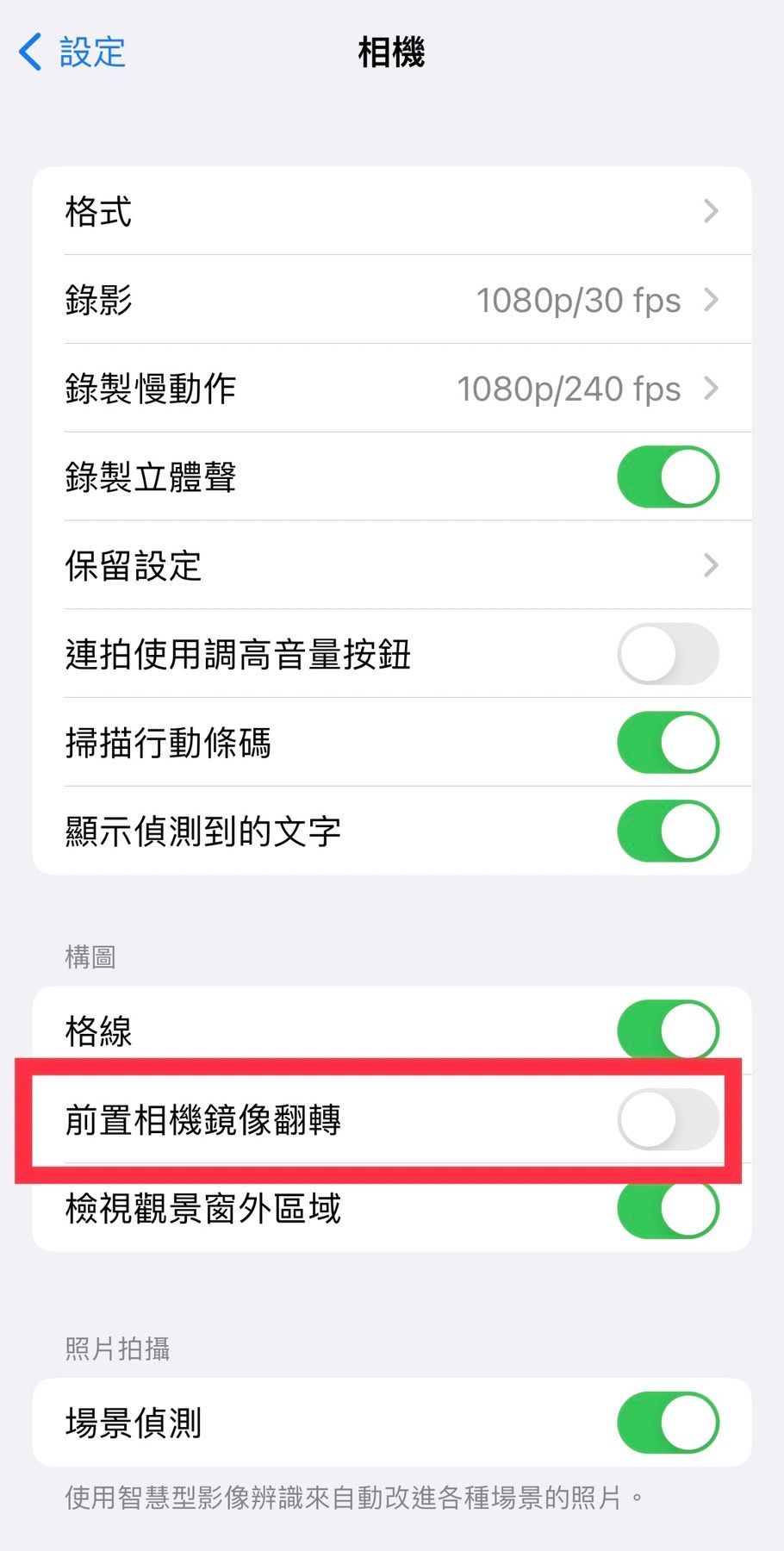
iPhone相機內建功能 05.Live Photo三種不同模式
原況照片新增了循環播放、來回播放、長時間曝光三種不同的模式,
拍完後,善用原況照片,就可以簡單製作專屬的BOOMERANG跟GIF檔。
方法 : 點開相機,拍照前先把「原況功能」打開唷
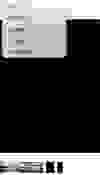
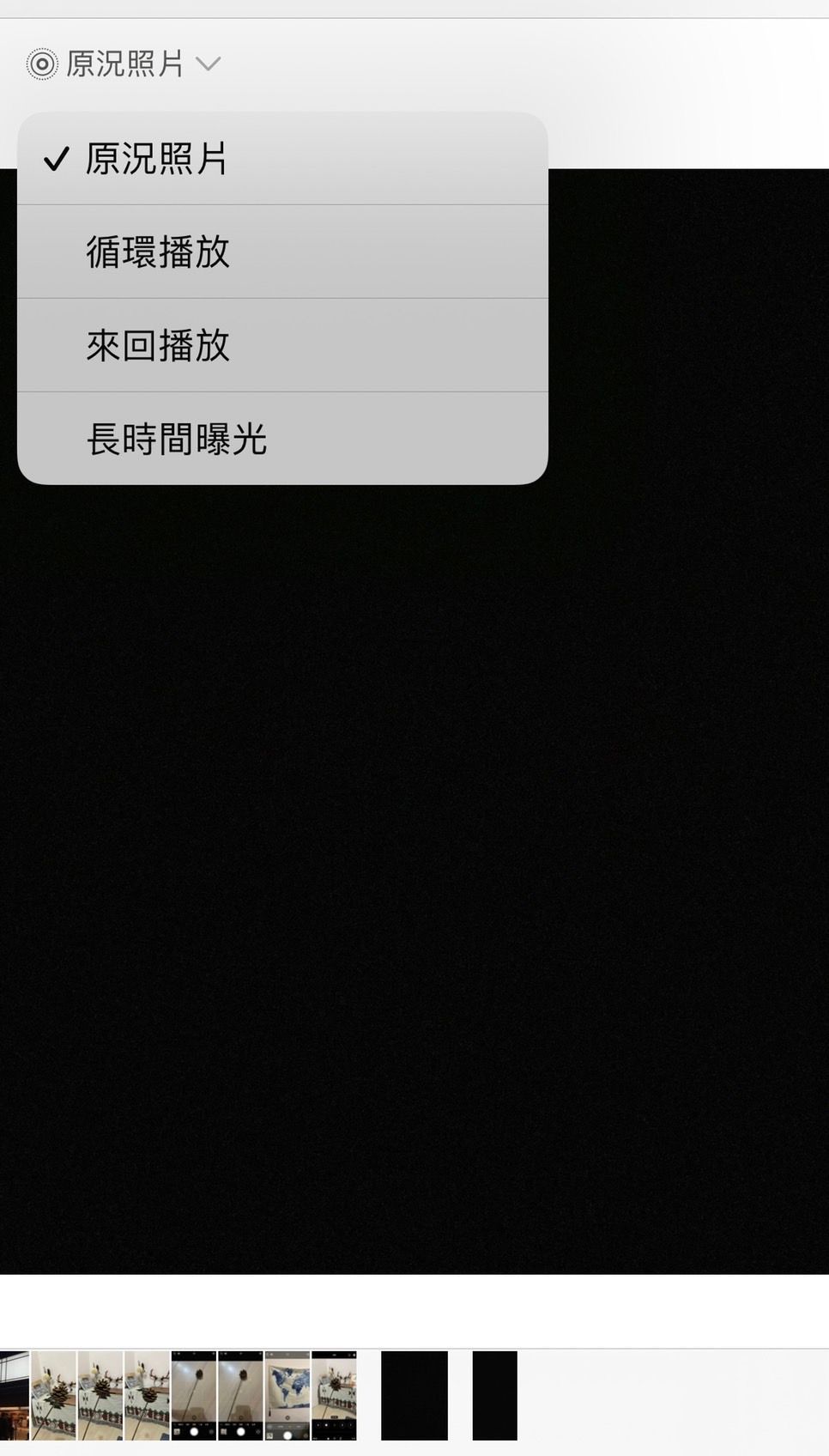
iPhone相機內建功能 06.人像模式技巧
單眼相機迷人的地方之一,就是自然的景深,可以突顯出人物或主題,
Iphone的”人像模式”,不論拍人或是物品,都可以做出類似的效果。
拍攝後也能在針對照片去調整”光圈的範圍”,預設值會在F4.5,
若希望景深效果更重一點,可以試著把光圈設定在F2.8-F4.5這個區間,
可以自己試看唷。


iPhone拍照技巧 01.避免使用縮放功能
現在iphone拍照片非常方便,甚至可以直接縮放畫面去調整畫面,
不過因為iphone採用的是”數位變焦”,會讓照片發生畫質受損的情況,
所以可以避免使用的情況下就不使用,以免畫質受損。
iPhone拍照技巧 02.善用對焦及曝光補償
不論是白天或是晚上,越來越強大的iphone,都能拍到很不錯的照片,
就算是夜景夜拍,都表現得很不錯,操作也很簡單,
如圖會看到”對焦”的框框,點一下就可以對照片主角對焦,
旁邊會出現一個像小太陽的圖示,直接拖曳,就可以調整畫面的亮度囉。
另外中間的十字就是水平儀。

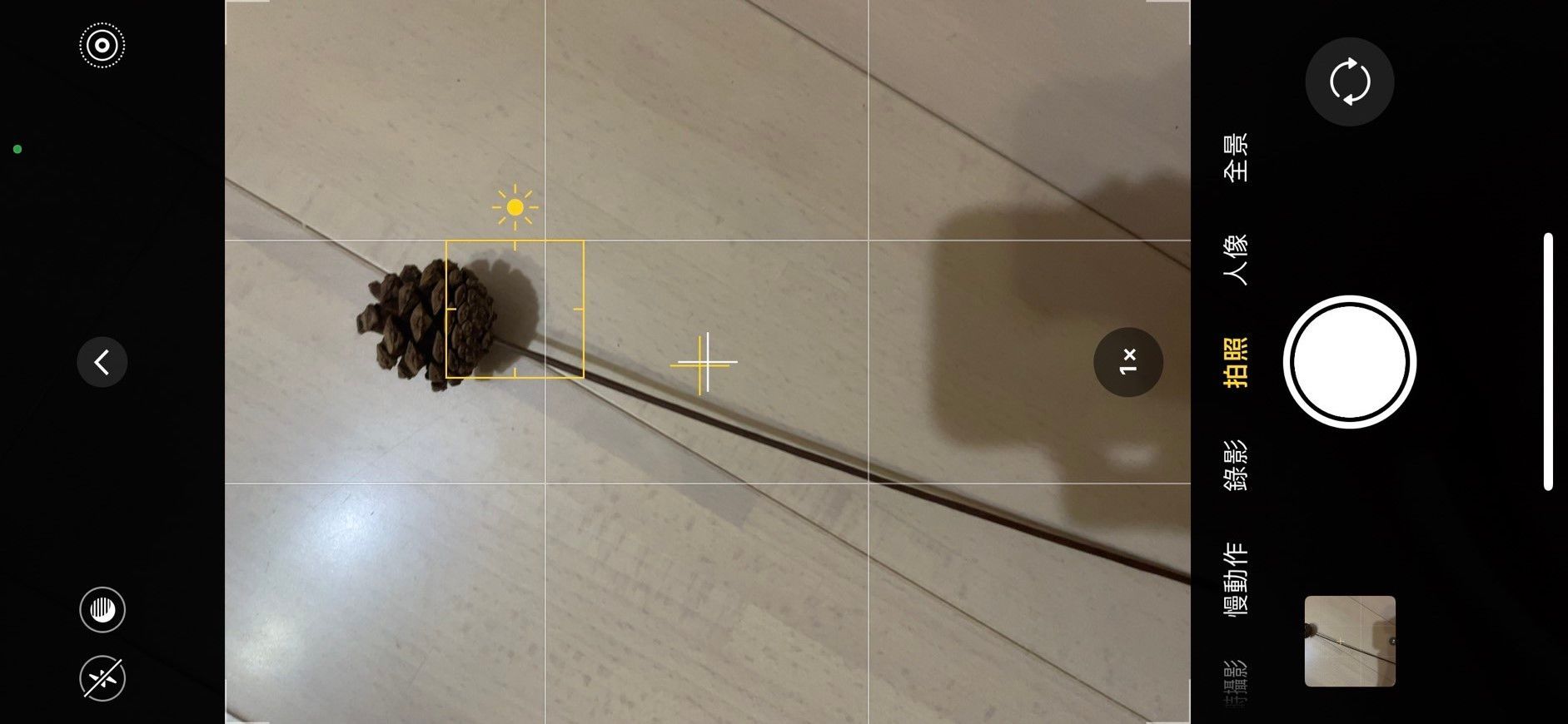
iPhone拍照技巧 03.利用格線簡單構圖
01.把主體放在正中間
這是我們照片最常用的構圖,利用格線讓主體上下左右,
都能平衡,甚至也可以有對稱的感覺,或把主體放在四個交叉點附近,
可以讓主體更突顯,不會找不到重點唷。
02.主體偏上或偏下
讓畫面更具有延伸感,搭配天空、地面或是風景,
可以讓照片場景更遼闊。
03. 畫面調整構圖水平
利用十字加格線可以輕鬆讓照片達到水平,
角度很重要,包含俯拍食物等等,只要水平抓好通常可以拍出不錯的照片。
iPhone拍照技巧 04.手機倒著拍
這應該大家都不陌生,將手機倒過來拍,
就算是直立,也可以讓視覺上感覺更加修長唷。
iPhone拍照技巧 05.照片比例的選擇
一般我們都是使用4:3預設比例,再來就是常用的正方形,
用在ig發文居多,其實內建還有一個16:9,會讓畫面大小,
看起來很像電影的感覺,也可以試試不同的感覺唷。
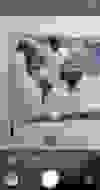
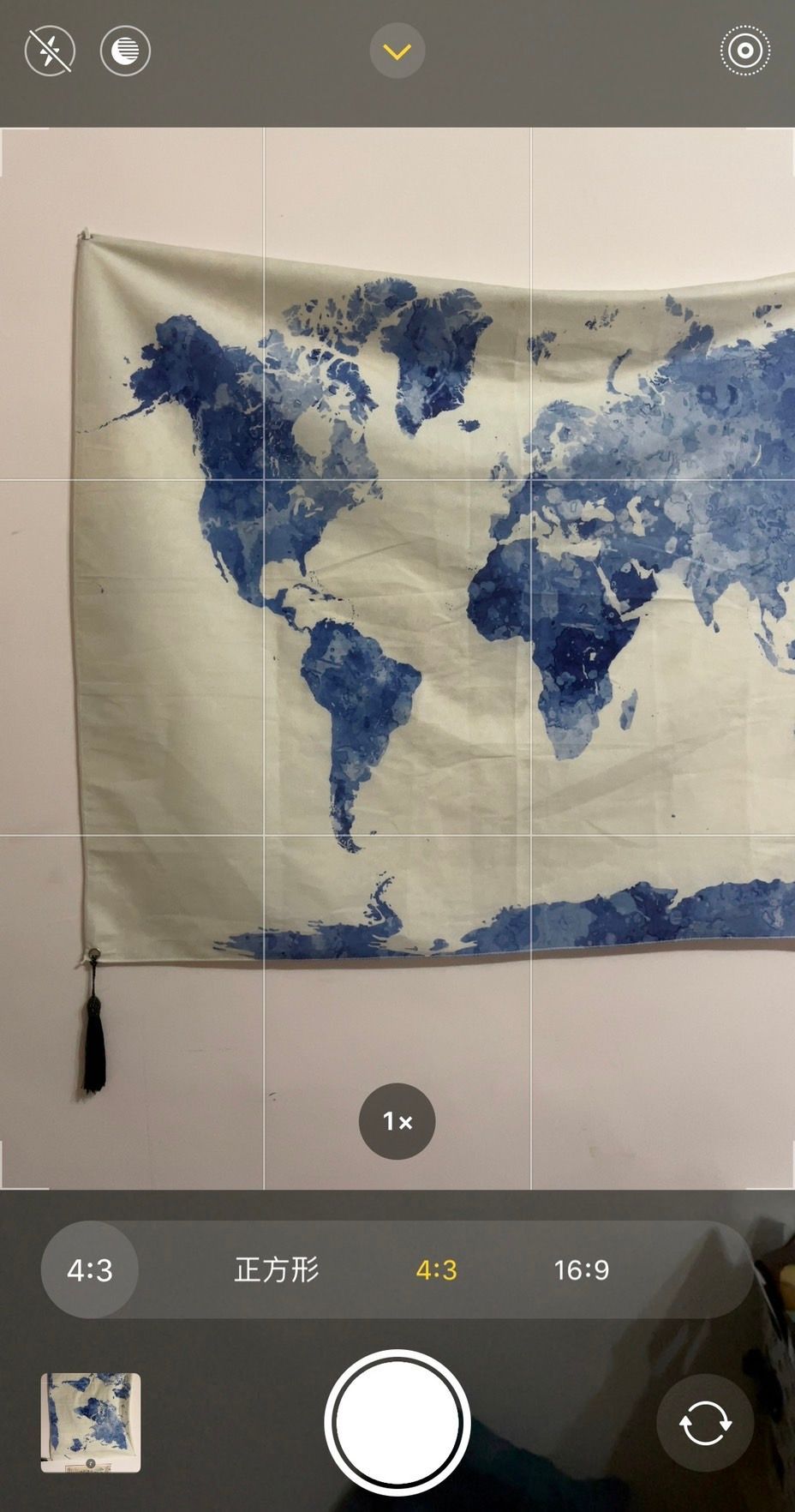
iPhone拍照技巧 06.內建基本照片編輯
對調色沒有極大要求或研究的人,可以直接使用內建的”自動”,
就可以直接套入基本不錯的編修了。
內建除了有九種濾鏡可以直接套用,也可以針對曝光、增豔、亮度、陰影、
飽合度、色溫等等做細節的調整,算是很夠用了。

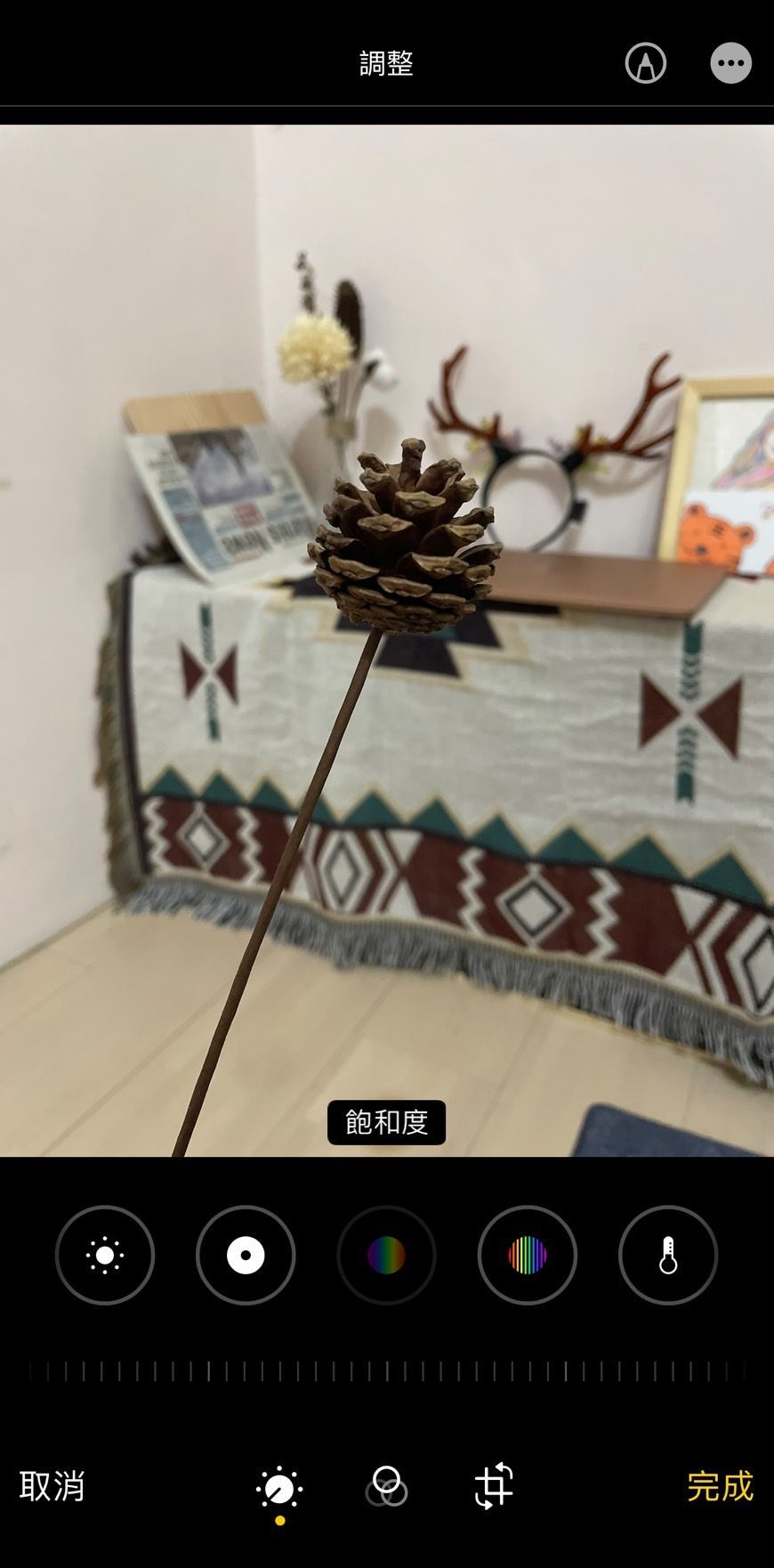
以上是這次跟大家分享的小技巧,
沒試過的可以試看看,祝大家都能拍出滿意的照片唷:D
歡迎到我的ig : angel_foodie_travel 逛逛,一起分享交流唷!
#iphone相機#iphone必學#iphone小技巧#iphone拍攝#popdaily生活
延伸閱讀: